AAC如何批量转为MP3格式?七个实用且高效的执行方法
AAC如何批量转为MP3格式?在当今数字化的时代,音频文件的格式转换是一项常见的需求。其中,将AAC格式批量转为MP3格式更是许多用户经常遇到的问题。因此,在本期的内容当中,小编就来推荐七个实用且高效的执行方法,一起来看下吧。

一、了解转换原因
AAC和MP3都是普遍的数字音频格式,不过它们的使用场合各不相同。AAC格式凭借其高效的编码手段,在保持相同音质的前提下,文件体积更小,因此常被用于移动设备。而MP3格式的兼容性极佳,几乎在所有播放器和车载音响中都能找到它的身影。因此,在多数情况下,为了更方便地使用音频文件,我们通常会将AAC格式批量转换成MP3格式。

二、在线网页平台
其次,通过浏览器访问一些在线的音频转换网站,例如“i转音频”或者“izaudio”等。这些网站通常提供简单直观的界面,只需将AAC文件拖拽到指定区域或点击添加文件按钮选择AAC文件,然后选择输出格式为MP3选项,并指定输出位置,点击转换即可。在线转换工具的优点是方便快捷,无需下载安装软件,但可能会受到网络速度和网站服务器负载的影响。
i转音频是一款专业且质量很高的音频转换工具,在这方面就做得相当出色。它运用了多线程转换技术,能最大化地利用电脑资源,对音频文件实施快速且高效的转换。即便面对大文件,转换时间也不会太长。
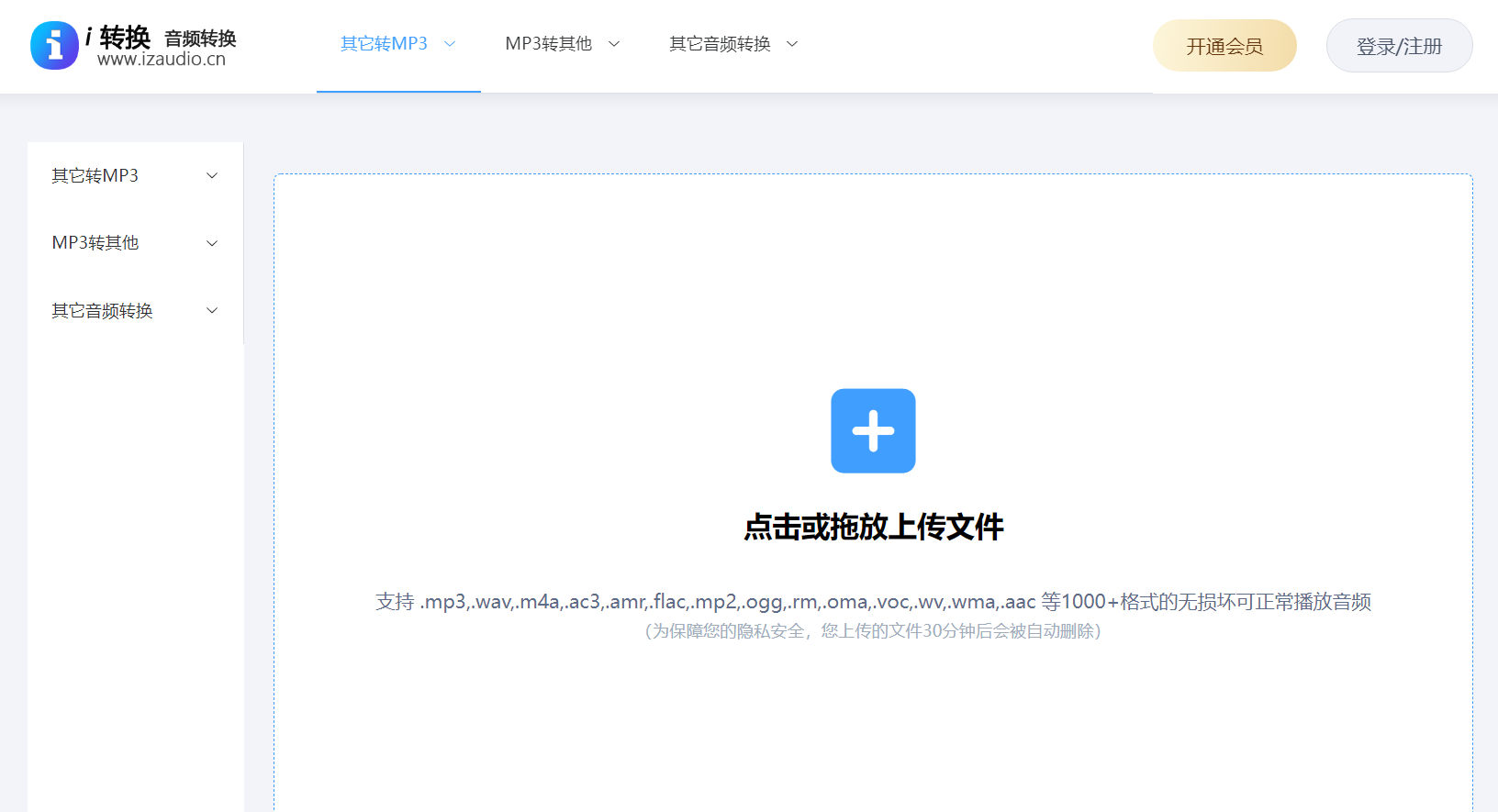
此外,在音频转换速度方面表现优异。测试显示,它在处理较长时间段的音频时,与其他软件相比,能显著减少所需时间。因此,用户在使用过程中能感受到明显的体验提升,尤其是在处理众多音频文件时,其快速的转换速度极大地提升了工作效率。

三、借助系统功能
现在,对于Windows系统,自带的媒体播放器(如:Windows Media Player)通常具有音频转换功能。首先,您只需打开媒体播放器,将AAC文件添加到库中,然后右键点击选中的AAC文件,选择转换或创建副本,在弹出的对话框中选择MP3作为输出格式,并且指定输出路径,点击开始转换按钮即可。

四、使用脚本命令
对于熟悉编程的用户,可以使用Python等脚本语言来实现AAC到MP3的批量转换。通过编写相应的代码,利用音频处理库(如:Pydub 等)来读取AAC文件并将其转换为MP3格式,然后遍历指定文件夹中的所有AAC文件进行批量转换。然而,这种方法可以根据具体需求进行定制化开发,但需要一定的编程基础。

五、利用云端存储
此外,随着网络科技的发展,市面上有一些云服务提供商也提供音频转换服务,如百度云、腾讯云等。首先,您可以将AAC文件上传到云服务中,找到音频转换功能,选择将AAC转换为MP3的功能,并设置输出参数,然后等待转换完成后下载MP3文件。目前,云服务的优点是方便快捷,无需担心本地设备的存储空间和性能问题,但需要依赖网络连接,如果说终端的话可能出现失败的情况。
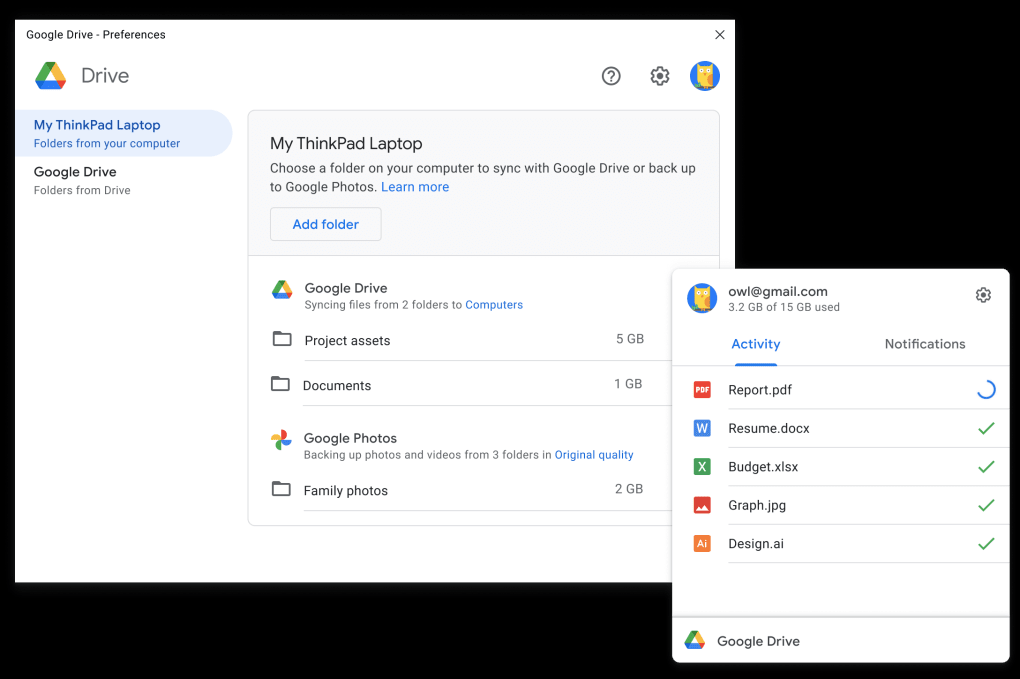
六、选择编辑程序
当然了,像Adobe Audition这样一款功能丰富的音频编辑软件。它不仅编辑功能强大,还能实现音频格式的转换。对于需要转换音频格式且希望进行基础编辑的用户,这款软件是个理想之选。用户可以轻松进行降噪、剪辑等操作,处理音频转换前后的内容。首先,将AAC格式的文件导入软件中。然后,在“文件”菜单中寻找“导出”功能。接下来,选择MP3作为输出的格式。根据需要调整参数。最后,点击保存按钮,转换任务即告完成。
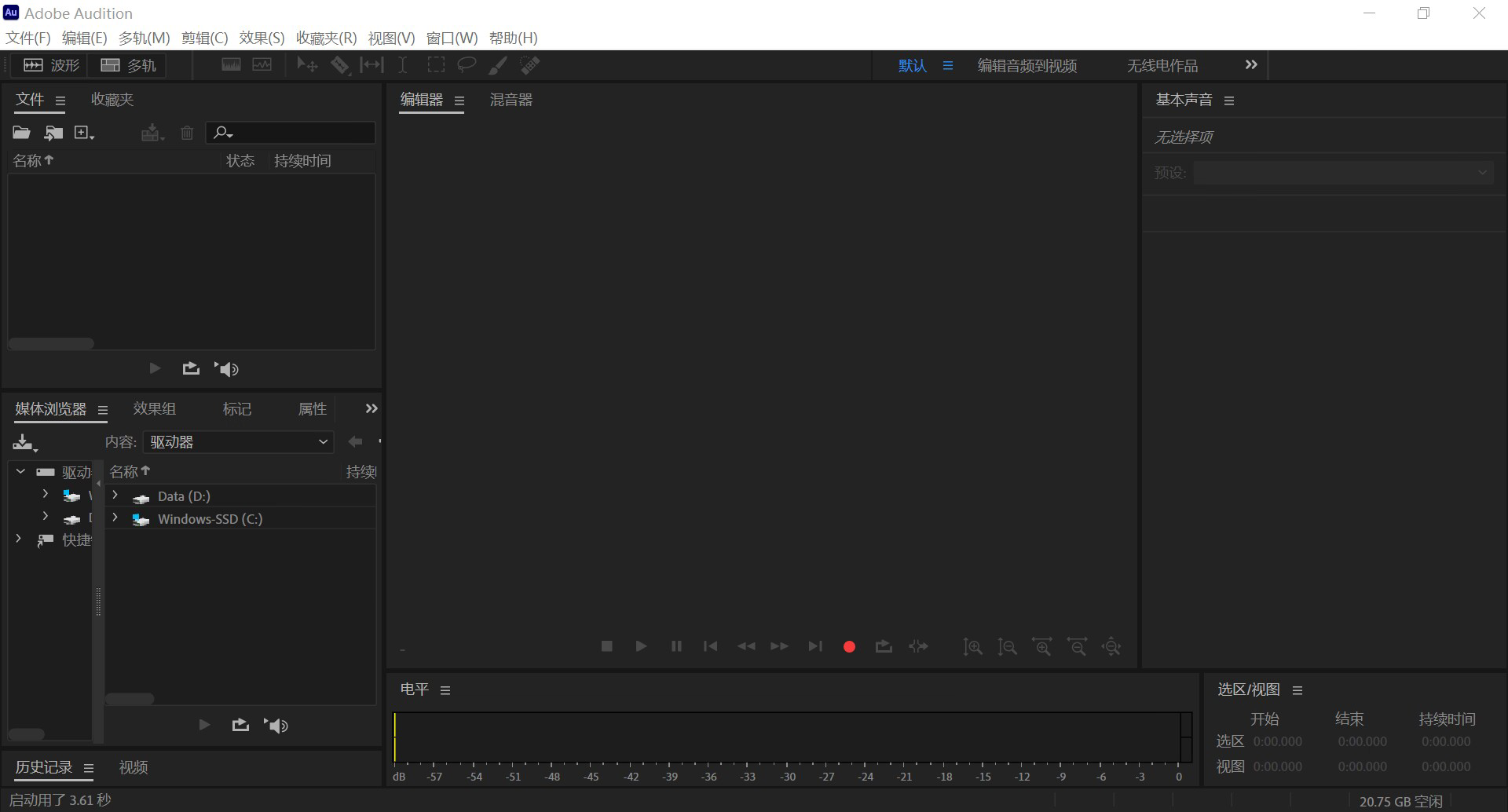
七、转换注意事项
最后需要注意的是,在进行批量转换时,确保你的计算机具备足够的磁盘空间来存储转换后的MP3文件。转换过程可能需要一定的时间,具体时间取决于文件的数量和大小以及计算机的性能。同时,如果你的AAC文件受到版权保护或有特定的格式要求,在进行转换之前请确保你拥有合法的使用权。违反版权法律可能会带来法律风险。

最后总结来看:将AAC格式批量转为MP3格式并不复杂,只需借助一款可靠的音频转换工具或者比较简单的方法就能完成。而在完成之后,您就可以方便地在不同的设备和平台上播放音频文件,满足自己的音频需求。无论是用于个人娱乐还是工作需要,批量转换音频格式都能为你带来很大的便利。











